Excel图表如何添加平均参考线?
【摘要】Excel图表如何添加平均参考线?参考线可以帮助我们快速分析数据,在图表中起到很大的作用!1、首先建立辅助列,通过公式average求出平均值
Excel图表如何添加平均参考线?参考线可以帮助我们快速分析数据,在图表中起到很大的作用!
1、首先建立辅助列,通过公式average求出平均值,之后复制该列数据,粘贴到图表中。右键图表-更改系列图表类型,将系列2的图形改为折线图即可。
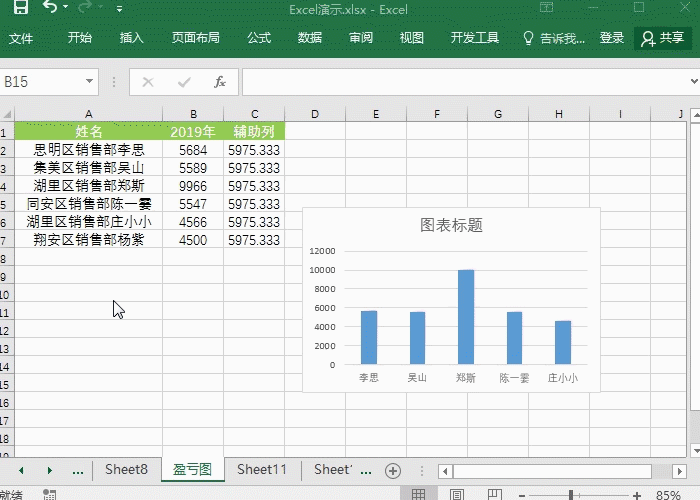
以上就是Excel添加图表参考线的技巧!
上一篇:八个实用而强大的Excel神技巧
下一篇:excel如何删除数字前面的0?
就业培训申请领取


环球青藤
官方QQ群扫描上方二维码或点击一键加群,免费领取大礼包,加群暗号:青藤。 一键加群
最新文章
Excel各地入口
环球青藤官方微信服务平台




刷题看课 APP下载
免费直播 一键购课
代报名等人工服务






